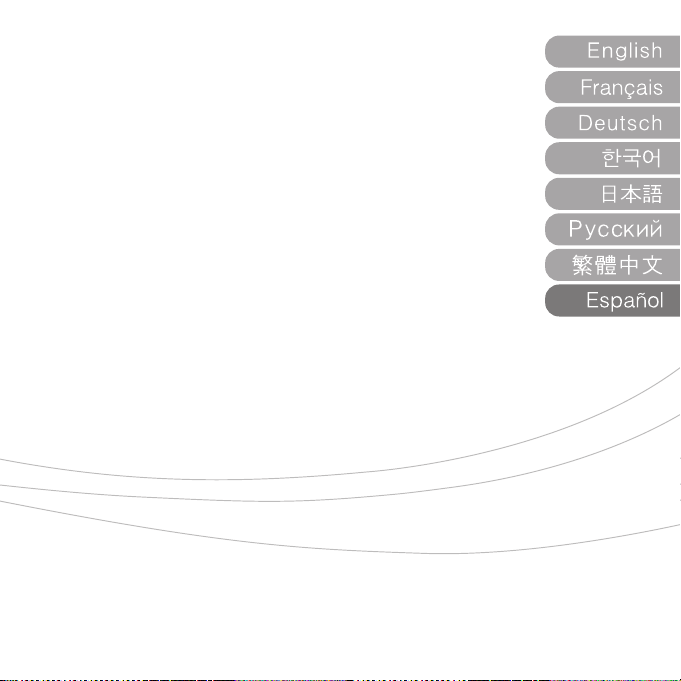
F L 5 0 0
U S E R G U I D E
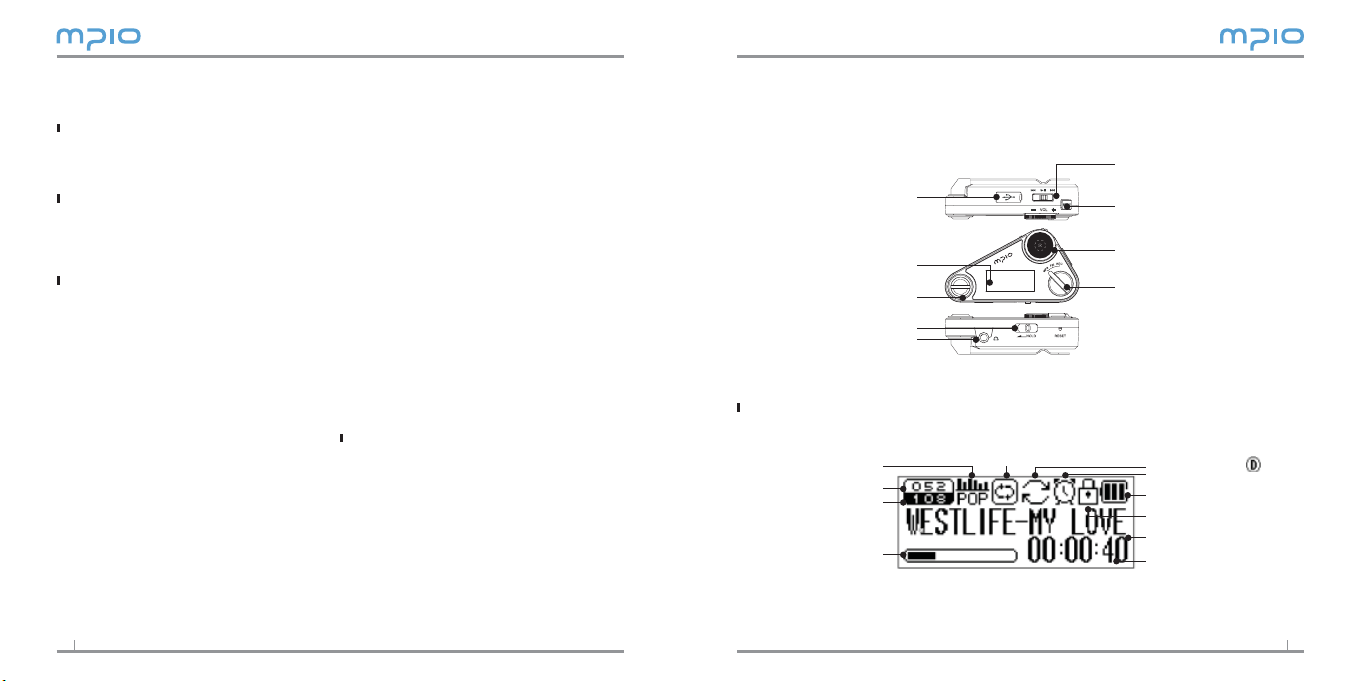
Índice
Empezando
Nombre de las piezas ............................................................................ 3
Pantalla LCD ................................................................................................. 3
Componentes ............................................................................................ 4
Recarga ................................................................................................................. 4
Conexión
Conexión a PC .............................................................................................. 6
Instalación manual del controlador USB
Uso de disco extraíble
Descargar/cargar archivos .............................................................. 7
Desconectar el cable USB ................................................................ 8
Uso
Funcionamiento básico ..................................................................... 9
Reproducir música (encendido) ................................................. 9
Ajustar el volumen ................................................................................. 9
Bloqueo .......................................................................................................... 9
Detener (Apagado) ............................................................................... 9
Buscar sección deseada durante la reproducción ....... 10
Buscar archivo deseado durante la reproducción ....... 10
Buscar archivo deseado durante la pausa ........................... 10
Uso de la navegación ............................................................................ 10
Cambiar modos ........................................................................................... 11
Grabar voz ......................................................................................................... 11
Establecer repetición de sección A↔B
Escuchar radio FM .................................................................................... 13
Buscar frecuencia manualmente ................................................. 13
Buscar frecuencia automáticamente ...................................... 13
Guardar emisoras ................................................................................... 13
Cambiar emisora guardada .............................................................. 14
Escuchar emisora guardada (modo canal) ....................... 14
Grabar radio FM ......................................................................................... 14
Uso del menú ............................................................................................... 15
Moverse por el menú ......................................................................... 15
Guardar con guración ....................................................................... 15
Salir del submenú ................................................................................. 15
Con guración audio ............................................................................ 16
Establecer EQ ............................................................................................... 16
Establecer EQ usuario ........................................................................ 16
Establecer A-B ............................................................................................ 16
Establecer repetición ............................................................................ 17
.......................................................................... 7
......................... 7
............................... 12
Con guración radio
Guardar canales en menú ................................................................ 17
Establecer ancho de banda .............................................................. 17
Establecer sonido FM ............................................................................. 18
Establecer auto con guración ...................................................... 18
Establecer paso de búsqueda .......................................................... 18
Con guración de grabación ............................................................ 19
Establecer calidad de grabación de voz
Establecer calidad de grabación FM ......................................... 19
Establecer ampli cación de señal de voz .............................. 19
Establecer VOR (Grabación por voz) ........................................... 19
Con guración de pantalla ................................................................. 20
Establecer efecto visual ....................................................................... 20
Establecer idioma ...................................................................................... 20
Establecer información de archivo .............................................. 20
Establecer tiempo de reproducción ........................................... 21
Establecer velocidad de texto .......................................................... 21
Establecer iluminación ......................................................................... 21
Con guración de sistema ..................................................................... 21
Establecer auto reproducción .......................................................... 21
Establecer continuación ......................................................................... 22
Establecer fundido ..................................................................................... 22
Establecer información de sistema .............................................. 22
Establecer reposo ...................................................................................... 22
Establecer auto apagado .................................................................... 23
Inicializar valores ......................................................................................... 23
Ajuste de velocidad de reproducción ....................................... 23
Soporte al usuario
Actualizar rmware ..................................................................................... 24
................................. 19
Nombre de las piezas
Conector USB
Pantalla LCD
Afujero de correa (clip de
Pantalla LCD
Todas las pistas
Efectos visuales(info.
archivo/progreso/
Pista actual
imagen estéreo)
cinturón)
Bloqueo
Toma de auricular
EQ
Repetir
Encendido/Reproducir/Pausa/
Navegación /cambiar pista/Avance
y retroceso sápidos(palanca)
Menú / Iniciar grab. / Finalizar grab
Rueda de control de volumen
Tecla de modo ( MP3,FM,GRAB)
Repetir sección A-B ( DRM)
Reposo
Batería
Bloqueo
Mostrado de música
Tiempo de reproducción
2 3
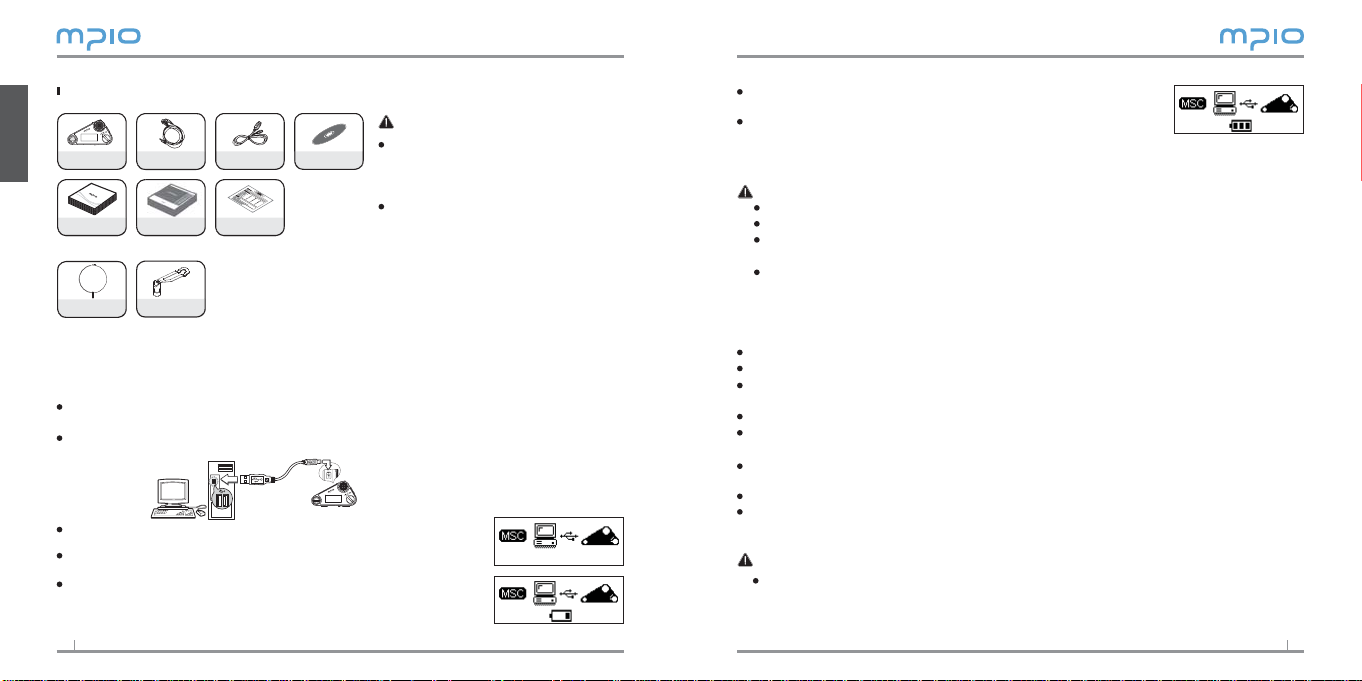
Componentes
Nota
Los componentes del reproductor
Reproductor
pueden variar ligeramente de las
imágenes mostradas, y están sujetos a
Soporte al usuario
cambios sin previo aviso.
Auriculares
Los componentes rotos pueden
adquirirse por separad en un centro
Manual del usuario
de servicio MPIO.
Instrucciones
Cable USB
Garantía del producto
CD de utilidades
Los componentes adicionales (por
ejemplo, auriculares, clip de cinturón y
corres) pueden variar según la zona de
Correa Clip de cinturón
venta.
Recarga
Cargar la batería con la potencia encendida/apagada
Si la carga es insu ciente, aparece el mensaje de batería baja en la pantalla LCD, y tiene que
cambiar la batería.
Conecte el producto al puerto USB del ordenador con el conector USB como se indica en La
imagen.
Cuando la batería se haya cargado por completo, se mostrará la imagen
siguiente.
Cargue durante más de 1 hora antes de usar por primera vez.
Tiempo de recarga: 1 hora.
Nota
No desconecte el reproductor durante la transferencia de datos.
La capacidad de reproducción es de un máximo de 15 horas.
El tiempo de reproducción y de recarga pueden variar, según el entorno informático del
usuario.
Saque el conector USB cuando no esté en uso para recarga o como disco extraíble.
Acerca de la batería recargable interna
La batería no está completamente cargada cuando se adquiere el producto.
Cargue por completo el producto antes del uso.
La batería puede cargarse en cualquier momento, pero recomendamos que la batería esté
completamente cargada antes del uso.
Si el tiempo de uso es más breve que el tiempo de carga, indica que la batería debe cambiarse.
Cargue la batería por completo con el primer uso o después de no usarse durante mucho
tiempo.
La batería integrada es desechable, por lo que el tiempo de uso se reducirá gradualmente tras
la adquisición.
Cargue y guarde el producto a temperatura ambiente.
El tiempo de uso de la batería variará según el uso del producto y la duración, temperatura y
otros factores ambientales.
Nota
Contacte con el centro de asistencia MPIO para cambiar la batería interna.
La pantalla de conexión del conector USB se muestra en la pantalla LCD.
Pantalla de conexión USB en encendido/apagado
(Figura.1)
Cuando el conector USB esté conectado y no se trans eran datos del
(Figura.1)
Do not disconnected!!!
disco portátil, aparece una imagen CARGA en el LCD y la batería empieza
a cargarse.
4 5
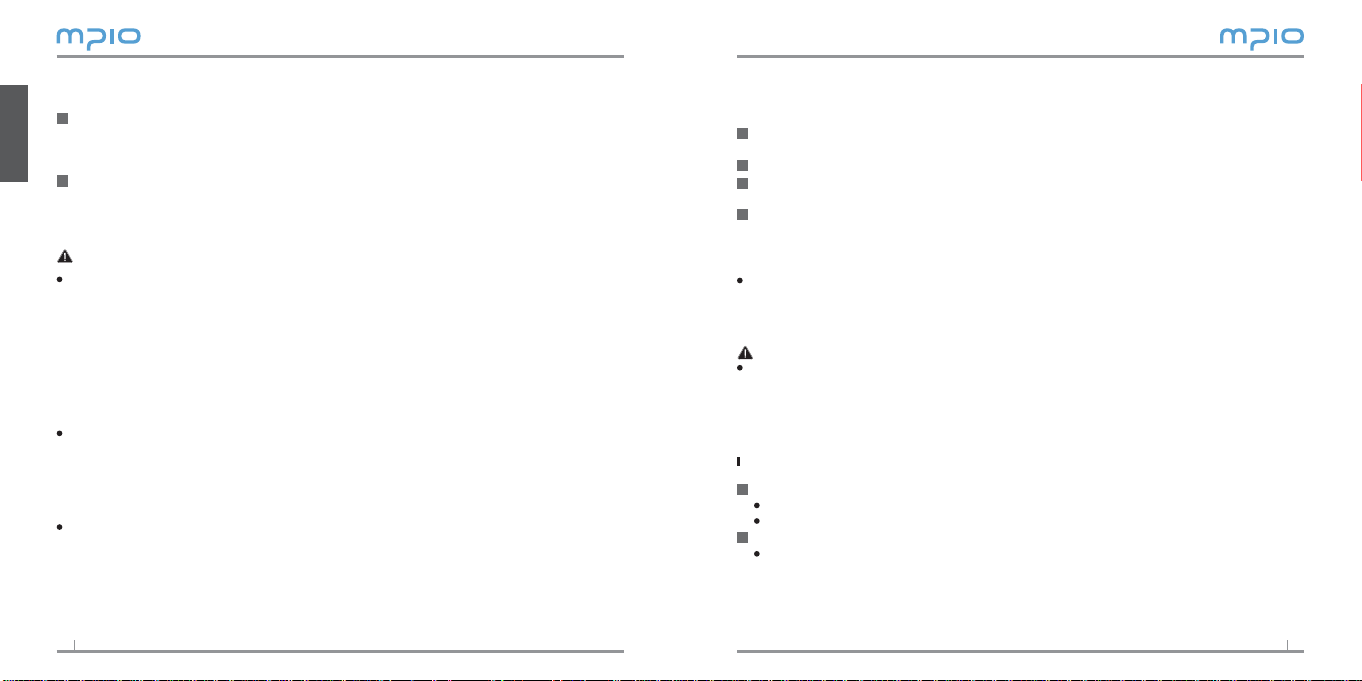
Conexión a PC
1
Conecte el producto (FL500) al puerto de conexión USB del ordenador con el cable USB.
- Sacar el cable USB mientras se instala el controlador USB o se ejecuta un comando puede provocar un
funcionamiento incorrecto del ordenador.
Soporte al cliente
El controlador USB se instalará con un mensaje que indique “Buscando dispositivo nuevo”. La
2
pantalla de instalación puede no aparecer.
Instalar manualmente el controlador USB
Consulte el párrafo siguiente sólo en el caso de que el dispositivo no esté conectado con Windows 98SE.
1
Conecte el producto (FL500) a un ordenador con el cable USB.
Cuando aparezca la ventana del asistente de nuevo hardware, pulse [Siguiente].
2
Marque “Buscar controlador para el dispositivo”, y pulse [Siguiente].
3
Introduzca el CD incluido en el embalaje en el CD-ROM, marque UNIDAD CD-ROM y pulse
[Siguiente].
4
Cuando termine la instalación, se mostrará “Instalación nalizada” en pantalla. Pulse [Finalizar].
Nota
MTP (Protocolo de transferencia de medios)
- MTP es una forma de conectar a un ordenador con Windows Media Player 10 en un entorno
Windows XP.
Si Windows Media Player 10 está instalado en un entorno Windows XP, se conectará automáti
camente al modo MTP.
- Cuando esté en modo MTP, los archivos de música guardados en la biblioteca pueden
sincronizarse con al producto (FL500), y pueden descargarse los archivos de música con DRM
(Gestión digital de derechos).
- Las canciones de una lista de reproducción en Windows Media Player pueden descargarse
con facilidad al producto (FL500) cuando Windows Media Player 10 se sincronice.
MSC (Clase de almacenamiento masivo)
- MSC es un modo de almacenamiento masivo USB que permite que el producto se uso como
disco portátil, sin importar el sistema operativo, como Windows98/ME/2000/XP y Mac u otros.
Esta característica es idéntica a nuestros otros productos. (Puede descargar o cargar archivos
como en un disco extraíble). Si está usando los sistemas operativos Windows 98/98SE,
consulte “Instalación manual de controlador USB” antes de instalar el controlador USB.
Para cambiar entre los modos MTP y MSC
- Cuando estén conectados el ordenador y el producto (FL500), pulse MENÚ brevemente para
cambiar entre modos MTP y MSC.
6 7
Vaya al destino siguiente para con rmar que la instalación se ha completado con éxito.
Windows 98SE:
[Panel de control] → [Sistemas] → [Administrador de dispositivos] → [Unidad de disco] →
Dispositivo MPIO FL500 USB
Nota
En Windows 98SE, el programa debe instalarse para usar el FL500 como disco extraíble.
Instale el controlador USB antes del uso.
Uso de disco extraíble
Descarga/Carga de archivos
1
Puede conectar al PC con el cable USB cuando el producto (FL500) esté encendido o apagado.
Si está conectado, aparecerá un icono de conexión en la pantalla LCD.
Si está conectado en modo MTP, pulse MENÚ brevemente para cambiar a modo MSC.
2
Ejecute el Explorador de Windows en el PC
Aparecerá un icono de Unidad de disco extraíble (FL500) en el explorador de Windows.

1
El usuario puede guardar y borrar datos y crear carpetas igual que en un disco duro.
Los comandos copiar y pegar, arrastrar y soltar se pueden usar del mismo modo para guardar
datos.
Copiar y pegar: seleccione los datos a guardar, pulse el botón derecho del ratón.
Seleccione [Copiar] y luego [Pegar] en la unidad de disco extraíble.
Arrastrar y soltar: Seleccione los datos a guardar, pulse y mantenga el botón izquierdo del ratón para ar
rastrar los archivos a la unidad de disco extraíble, y suelte el botón izquierdo
Precaución
Si el cable USB se desconecta mientras un archivo se carga o descarga, el dispositivo puede
averiarse.
El orden de presentación de archivos de música en el Explorador de Windows puede ser
distinto del orden real de reproducción.
Si renombra archivos de música como 001***, 002***… en el explorador de Windows, puede
reproducirlos en el orden del número del nombre de archivo.
Desconexión del cable USB
Se recomienda que siga estas instrucciones para desconectar el dispositivo del PC con seguridad.
Si no se siguen estas instrucciones, puede resultar en datos dañados o avería del producto.
Usuarios de Windows 98SE
No hay comando de retirar hardware con seguridad en Windows 98SE.
El usuario debe esperar hasta que la transferencia de archivos/datos se haya completado, y luego
desconectar el cable USB.
1
Ponga el cursor del ratón en el icono “Quitar hardware con seguridad” de la bandeja de sistema,
Y pulse el botón derecho del ratón.
2
Seleccione “Extracción segura de dispositivo USB de almacenamiento masivo”.
3
Seleccione el dispositivo de almacenamiento masivo USB de la lista de hardware, y pulse
[Detener]. Cuando aparezca la ventana “Detener dispositivo de hardware” , seleccione el
dispositivo MPIO FL500 USB. Luego, pulse [Aceptar] y desconecte el cable USB.
Nota
En Windows 2000, desconecte el cable USB pulsando [Aceptar] cuando aparezca el mensaje
“Desconexión segura de hardware”.
Si usa Windows XP, desconecte el cable USB cuando aparezca el mensaje Ahora puede retirar el
hardware.
8 9
Funcionamiento básico
Para reproducir música (Encendido)
1
La pantalla de navegación aparecerá pulsando MENÚ tras encender el reproductor
con una pantalla de logo. Seleccione el archivo que desee reproducir.
Pulse para reproducir música.
2
Para más detalles sobre cómo mover carpetas o archivos, consulte [Usar la navegación] en la
página 10.
Nota
Tras el encendido, si no desea que aparezca la pantalla de navegación, cambie la con guración a
reproducción automática en el menú (ver página 21).
Si desea ajustar el volumen
Durante la reproducción o pausa, puede ajustar el volumen con la rueda de control de volumen
en dirección (derecha/izquierda).
Puede ajustar el volumen de 0~40.
Si gira la rueda, ajusta un paso, si gira la rueda de nuevo una y otra vez, ajusta continuamente
Bloqueo
Pulse el interruptor (bloqueo ) del producto (FL500) en la dirección de la echa.
Nota
Cuando se active la función de bloqueo, los botones no funcionarán cuando se pulsen y
aparecerá la imagen siguiente en la pantalla LCD.
Para desbloquear, pulse el interruptor en la dirección opuesta a la echa.
Detener (Apagado)
Pulse brevemente para pausar durante la reproducción y se apagará automáticamente si no
se usa más durante 3 minutos. (con con guración por defecto) Se apaga si el botón se pulsa
más tiempo durante la reproducción.
Nota
En el menú, puede cambiar la con guración de tiempo para auto apagado. (ver página 23)
uso

Buscar la sección deseada durante la reproducción
Durante la reproducción, presione y mantenga la palanca en dirección para encontrar la
parte que desee escuchar.
Cuando suelte la mano de la palanca, reproducirá automáticamente.
Cambiar modo
1
Gire la tecla Modo hacia el modo MP3, FM o GRAB en estado de reproducción o pausa.
2
Cuando active la tecla modo, el reproductor cambiará el modo entre MP3, FM y GRAB.
Buscar el archivo deseado durante la reproducción
Pulse la palanca en dirección : para reproducir el archivo siguiente.
Cuando pulse la palanca en la dirección menos de 10 segundos después de iniciar la repro
ducción, pasará al archivo siguiente
si pulsa la palanca en dirección 10 segundos después de iniciar la reproducción, reproducirá
desde el archivo actual.
Buscar el archivo deseado durante pausa
Durante la pausa, si pulsa la palanca en dirección , puede mover al archivo anterior/
siguiente.
Pulse el botón para reproducir el archivo.
Nota
Los archivos en formato MP2 o MP1 pueden no reproducirse cuando la extensión se cambie
anteriormente a MP3
Para archivos VBR, las canciones anteriores pueden no reproducirse aunque la palanca se
pulse en dirección 9 en los 10 segundos posteriores al inicio de la reproducción.
Uso de la navegación
Puede buscar el archive o carpeta deseados fácilmente con la navegación.
Durante la reproducción o pausa, si pulsa MENÚ brevemente pasará a modo
1
navegación.
Aparecerá la pantalla de lista de archivos en la LCD.
2
Seleccione el archivo que desee reproducir
ROOT
RECORD
MUSIC
Nota
Para reproducir correctamente la música tras cambiar de modo radio FM a modo
reproducción de música, establezca auto reproducción desde el menú. (ver página 21)
Grabación de voz
1
Cambie a modo GRAB[Grabación] con la tecla modo, y seleccione modo de grabación de voz.
La grabación se iniciará pulsando el botón MENÚ, no puede grabar mientras se reproduce
música.
2
Pulse reproducir para pausar la grabación y pulse de nuevo para continuar la grabación.
3
Si pulsa MENÚ, termina tras guardar la grabación
Ready...
00:00:00
02:50:00
Nota
Los archivos se guardarán en orden VOZ001, VOZ002, etc. y se guardarán en la carpeta
GRABACIÓN como archivo WAV.
Cuando guarde archivos de voz, la grabación se detendrá automáticamente si no hay
su ciente memoria.
Puede con gurar la calidad de sonido de la grabación.(ver página 19)
Record
VOICE001. WAV
00:04:50
02:40:00
Record
SAVING
00:04:50
02:30:00
Reproducir ( ): Reproducir el archivo seleccionado o mover a subcarpeta.
MENÚ: Ir a carpeta anterior, deseleccionar y cancelar carpetas.
AR/REB ( ) : Mover carpetas o archivos en el mismo nivel.
3
Si pulsa , reproduce el archivo seleccionado.
10 11

Con gurar sección A↔B
Active la opción A-B en la con guración audio del menú, y vuelva al modo reproducción
1
Punto de inicio de sección de repetición
Para reproducir repetidamente archivos de música/voz, pulse brevemente MENÚ donde
empiece la sección.
Aparecerá ( ) en la pantalla LCD.
2
Punto de n de sección de repetición
Pulse MENÚ de nuevo en el punto donde termine la sección. La sección establecida se
reproducirá continuamente.
Aparecerá ( ) en la pantalla LCD.
Escuchar radio FM
Los auriculares funcionan como antena, por lo que debe conectarlos antes del uso.
Vea la página 11 primero y luego pase a modo radio.
Buscar manualmente la frecuencia
Si pulsa la palanca en dirección , puede cambiar a la frecuencia deseada.
Buscar automáticamente la frecuencia
Si presiona y mantiene la palanca en dirección , la frecuencia aumenta o disminuye mientras busca.
Tras soltar la palanca, la frecuencia se detiene al recibir señal.
Nota
Para cancelar la sección de repetición, pulse brevemente MENÚ otra vez.
La función de pausa puede usase durante la repetición de sección.
Nota
La unidad de movimiento de la frecuencia es distinta según el paso de búsqueda el menú
Aparece el menú emergente.
Guardar emisoras
1
Cuando escuche radio FM, si pulsa MENÚ, aparecerá la pantalla de guardar emisora.
Aparece el menú emergente.
Scan
CH01 : 105.50
CH02 :
CH03 :
2
Seleccione el número de canal deseado pulsando la palanca en dirección( ), y pulse la
Ho2
Hz
palanca en dirección vertical para guardar la frecuencia.
Nota
Las emisoras se pueden guardar también en el menú de radio FM. (ver página 17)
Una emisora guardada no puede borrarse, pero se puede guardar otra sobre la emisora que
ya se haya guardado. (ver página 17 en [Guardar emisora].)
Puede guardar hasta 20 canales.
12 13

Cambiar la frecuencia guardada
Puede cambiar el canal guardado a otra frecuencia.
1
En la nueva frecuencia, si pulsa MENÚ en dirección vertical, aparecerá la misma pantalla de
canal.
2
Pulse la palanca en dirección vertical tras seleccionar el número de canal guardado.
Cuando guarde una frecuencia, si ya tiene una frecuencia guardada en el número de canal, la
frecuencia anterior se borra y se guarda la nueva.
Escuchar una frecuencia guardada (modo canal)
1
Pulse brevemente para cambiar a modo recepción (Buscar
Seleccione el modo canal.
2
Cuando se pulse la palanca en dirección , el reproductor cambia entre
↔ Canal).
Channel
03/03
STEREO
CH02
las frecuencias (canales) preestablecidas.
Puede escuchar cualquier canal seleccionado.
Nota
Si no hay frecuencias (canales) guardadas, , aparece el mensaje SIN CANALES en pantalla y el
dispositivo queda en modo búsqueda.
Grabar radio FM
1
Cambie a modo GRAB[Grabación], y elija el modo grabación FM cuando escucha la radio FM
para iniciar la grabación de radio.
2
La grabación FM se iniciará al pulsar MENÚ.
3
Pulse la palanca para detener la grabación y púlsela de nuevo para retomar la grabación.
4
Si pulsa MENÚ, nalizará tras guardar la grabación
Uso del menú
Moverse por el menú
Mantenga pulsado MENÚ en dirección vertical para acceder al menú
Pase por los elementos de menú pulsando la palanca en dirección , y presiónela
hacia abajo verticalmente para ir al elemento de menú seleccionado.
Pase al submenú pulsando verticalmente. (Figura.3)
Púlselo hacia abajo para ir a la pantalla de con guración del submenú. (Figura.4)
Main Menu
Audio
FM Radio
(Figura.2) (Figura.3) (Figura.4)
▶▶
Audio
EQ
User EQ
Guardar con guración
Cambie los valores pulsando la palanca en dirección , y púlsela hacia abajo para
guardar los valores. Cuando haya guardado los valores, pase al menú anterior.
Pulsando MENÚ durante la con guración no se guardarán los cambios, sólo se saldrá de la
pantalla.
Abandonar el submenú
Pulse MENÚ para ir al menú superior, y dejará el submenú.
Nota
Si no se pulsan botones en modo menú, el modo menú se cancela tras 10 segundos.
EQ
Normal
Pop
(Figura.2)
Nota
Los archivos se guardarán en orden FM001, FM002, etc. y se guardarán en la carpeta GRABA
CIONES como archivo WAV.
14 15

Con guración audio
Con guración EQ
Puede seleccionar el modo EQ para disfrutar de varios efectos de sonido.
Seleccione EQ desde Audio en el menú.
Nota
Orden de cambio EQ “Normal→Pop→Rock→Jazz→Clásica→Vocal →Bajos→EQ usuario.”
Establecer el EQ de usuario
Puede disfrutar de sus propios efectos de sonido con gurando el EQ en cada ancho de banda
como pre era.
Seleccione EQ usuario en Audio en el menú.
Pase por la banda de frecuencia pulsando la palanca , y ajuste la
con guración pulsando la palanca en dirección .
Cuando haya con gurado todas las bandas de frecuencia, pulse la palanca verticalmente
para guardar la con guración, y pasará al menú anterior.
Pulse MENÚ para salir, y se cancelará el EQ de usuario.
Con guración A-B
Puede establecer la opción de función A-B (repetir sección) ewn la con guración audio
Seleccione ACTIVADO en el menú, y use MENÚ para usar la sección de repetición A-B.
EQ
Normal
Pop
Con gurar repetición
El usuario puede establecer la con guración de reproducción deseada.
Seleccione repetir de Audio en el menú.
Normal ( ) : reproduce los archivos de todas las carpetas una vez.
Repeat
Normal
Repeat One
Repetir uno ( ) : Reproduce repetidamente una pista.
Repetir todo ( ) : Reproduce todos los archivos de música continuamente.
Aleatorio ( ) : Reproduce todos los archivos de música en orden aleatorio.
Carpeta normal ( ) : Reproduce los archivos de la carpeta seleccionada una vez.
Repetir carpeta ( ) : Reproduce los archivos de la carpeta seleccionada continuamente.
Aleatorio carpeta ( ) : Reproduce los archivos de música de la carpeta seleccionada aleatoria
y continuamente.
Con guración radio
Guardar canales en el menú
Ver página 11 primero para ir al modo radio FM.
Seleccione guardar canal de radio FM en el menú.
Cuando haya con gurado la frecuencia guardada, seleccione el canal deseado pulsando la
palanca en dirección , y pulse hacia abajo verticalmente para guardar la frecuencia.
Establecer ancho de banda
Puede establecer el ancho de banda de recepción de la radio FM.
Seleccione Banda FM de radio Fm en el menú.
Puede establecer US/EU/KR/CN, Mundo, y Japón.
Save Channel
CH 01 96.9
CH 02 99.5
FM Band
US/EU/KR/CN
Worldwide
Lista de ancho de banda de frecuencia por países
US/EU/KR/CN 87.5MHz~108MHz
Mundo 76MHz~108MHz
Japón 76MHz~92MHz
16 17

Con gurar sonido FM
Puede con gurar el sonido de la radio FM.
Seleccione sonido FM de radio FM en el menú.
Puede establecer el sonido en Mono o Estéreo.
Mono
Stereo
Guardar auto preestablecidos
Explora emisoras FM y las guarda automáticamente como canales.
Seleccione Auto preestablecido en radio FM en el menú.
Seleccione Auto preestablecido en radio FM en el menú.
No
Yes
Sí : Puede borrar el canal guardado y guardar la frecuencia en orden.
Nota
Los canales guardados pueden verse en Guardar canal.
Tras el auto preestablecido, la radio empezará a reproducir el primer canal (CH01).
Establecer paso de búsqueda
Puede establecer la unidad de movimiento de frecuencia de radio FM.
Seleccione paso de búsqueda de radio FM en el menú.
Puede establecer la unidad en 50kHz o 100kHz.
50kHz
100kHz
FM Sound
Auto Preset
Seek Step
Con guración de grabación
Con guración de calidad de grabación de voz
Puede establecer la calidad de la grabación de voz.
Seleccione calidad V/R en grabación en el menú.
Puede establecer Bajo, Medio y Alto.
Con guración de calidad de grabación FM
Puede establecer la calidad de grabación de radio FM.
Seleccione calidad FM de grabación del menú.
Puede establecer Baja, Media y Alta.
Con guración de ampli cación de señal de voz
Puede establecer el nivel de ampli cación de la señal de voz.
Seleccione nivel de grabación de grabación del menú.
Puede establecer Bajo, Medio y Alto.
Con guración de VOR (Grabación por voz)
VOR (Grabación por voz)
VOR es una función que empieza a grabar cuando el dispositivo detecta señal de voz, y se detiene
Recording
V/R Quality
FM Quality
▼
V/R Quality
Low
Middle
cuando no haya señal. Puede ajustar el novel de VOR. El micrófono interno capturará la señal
según lo indique.
Seleccionar VOR de grabación del menú.
Apagado: Función VOR desactivada.
Biblioteca: en modo biblioteca, puede grabarse hasta una voz débil.
VOR
Off
Library
O cina: En modo o cina, se graban niveles de voz medio y alto.
No se graba ni detecta una voz débil.
Parque: en modo parque, sólo se graba la voz de volumen elevado.
18 19

Con guración de pantalla
Con gurar efecto visual
Puede establecer la con guración de info. en la parte inferior de la pantalla LCD.
Seleccione visualización en pantalla en el menú.
Icono de con guración de efecto visual
Info. archivo
Estado
Imagen estéreo
Con guración de idioma
Puede con rmar la información de archivos de música con etiqueta ID3 con gurando el idioma.
Etiqueta ID3: 55 idiomas soportados
Idioma MENÚ etiqueta ID3: se soportan inglés, coreano, chino (simpli cado), chino (tradicional),
japonés, español, francés, alemán, y ruso
Selección de idioma del menú.
Establecer información de archivo
Establecer información de archivos de música en pantalla.
Seleccione Info. archivo de pantalla en el menú.
Info. etiqueta: si el archivo contiene información de etiqueta, la información de etiqueta ID2 se
mostrará. Si no hay etiqueta, sólo se mostrará el nombre de archivo.
Info. de archivo: Si el archivo contiene información de etiqueta, sólo se mostrará el nombre de
archivo.
Nota
55 idiomas de idioma soportan información de etiqueta ID3.
Para las pistas sin información de etiqueta, se mostrará el nombre de archivo.
20 21
Display
Visualization
Language
File Info
Tag info
File info
Establecer tiempo de reproducción
Puede con gurar como mostrar el tiempo de reproducción en la pantalla LCD.
Seleccione tiempo de reproducción en pantalla en el menú.
Tiempo transcurrido: muestra el tiempo de reproducción de la canción
Playing Time
Running Time
Remaining Time
actual.
Tiempo restante: muestra el tiempo de reproducción restante de la canción actual.
Establecer velocidad de texto
Ajuste la velocidad de navegación de la información mostrada en la pantalla
LCD.
Scroll Speed
0.2pixe
l
Seleccione velocidad de desplazamiento de pantalla del menú.
Puede establecer la velocidad entre 2~16 píxeles.
Establecer tiempo de iluminación
Puede ajustar el tiempo de iluminación de la ventana LCD.
Seleccione tiempo de iluminación de pantalla del menú.
Backlight Time
05sec
Nota
Puede establecer el tiempo de iluminación entre 5~20 segundos.
Cuando esté en siempre activo, gastará mucha batería, lo que afectará al tiempo de reproducción,
y cuando no quede batería, no se iluminará.
Con guración de sistema
Con guración de auto reproducción
Puede con gurar el reproductor para reproducir música automáticamente.
Seleccione auto reproducción de sistema del menú.
Apagado: cuando encienda el reproductor, aparece la ventana de
navegación, y si pulsa , se reproducirá la música.
Encendido: cuando encienda el reproductor, la música se reproduce automáticamente.
System
Auto Play
Resume

con gurar continuación
Puede establecer el punto de inicio de la música que haya reproducido anteriormente.
Seleccione continuación de sistema en el menú.
Apagado: Reproduce el archivo desde el principio.
Encendido: Reproduce el archivo desde donde se ha detenido.
Nota
Cuando se establece auto reproducción en encendido, la continuación se activa.
Establecer fundido
Puede establecer el volumen para que aumente gradualmente cuando se reproduzca el archivo.
Seleccione fundido de sistema del menú.
Apagado: el archivo se reproduce al volumen establecido.
encendido: el archivo se reproduce con el volumen aumentando gradualmente desde el inicio
de cada archivo.
Establecer info. de dispositivo
Puede con rmar la versión de rmware, el tamaño de memoria en uso, y el tamaño total de
memoria.
Seleccione información de sistema del menú.
Puede con rmar la información del sistema.
Establecer reposo automático
Cuando esté reproduciendo música o escuchando radio FM, puede establecer
el tiempo de apagado automático.
Seleccione reposo de sistema del menú.
Sleep
off
Establecer auto apagado
Si no se realizan operaciones con la música pausada o detenida, el reproductor
se apagará automáticamente pasado el tiempo establecido.
Seleccione auto apagado desde sistema del menú.
Auto off
off
Nota
Puede establecer el tiempo entre 3-30 minutos, o seleccionar apagado si no desea la
con guración.
Inicializar valores
Se cancelan todos los valores y vuelven a los valores por defecto.
Seleccione con guración inicial de sistema del menú.
Initial Setting
No
Yes
Ajuste de velocidad de reproducción
Puede ralentizar o acelerar la velocidad de reproducción.
Es útil para estudiar idiomas.
Seleccione control de velocidad de sistema del menú.
Speed
100%
Nota
La con guración de velocidad de reproducción puede establecerse entre 50 y 200%.
El valor por defecto (100%) es la velocidad normal.
Si los números suben, la velocidad aumenta.
Cuando apague el reproductor, el valor de velocidad de reproducción quedará inhabilitado.
La función de control de velocidad puede usarse sólo con archivos MP3 y grabaciones.
Nota
Puede establecer el tiempo entre 15~120 minutos, o seleccionar apagado cuando no quiera
con gurarlo.
Cuando apague el reproductor, la con guración de reposo ya no estará disponible.
22 23

Actualizar rmware
1
Descargue el rmware del sitio web de MPIO y guárdelo en el PC. (www.mpio.com)
2
Active el FL500 y conéctelo al PC con un cable USB.
3
Compruebe el modo del reproductor.
La actualización de rmware sólo está disponible en modo MSC [Clase de almacenamiento
masivo].
4
Pulse dos veces en el archivo descargado [MPIO FL500 FW] para ejecutarlo.
5
Cuando aparezca la pantalla de actualización de rmware, pulse [SIGUIENTE] según la imagen
siguiente. Para cancelar, pulse [CANCELAR].
6
Cuando termine la actualización del rmware, pulse [FINALIZAR].
7
Desconecte el cable USB del reproductor.
Customer Support
PulsePulsePulsePulsePulse
Nota
Para cancelar la actualización del rmware, pulse [CANCELAR].
Observe que los impactos externos y la batería baja durante la actualización del rmware
pueden causar averías en el producto u otros fallos.
Para usuarios Macintosh.
- Cuando realice una actualización de rmware en un Macintosh, siga las instrucciones de
nuestro sitio web.
24 25
